Windows7中文版使用比较多的是Windows7中文家庭版和Windows7中文旗舰版,一般来说windows7旗舰版使用的用户更多,也拥有更多的功能,如组策略编辑器gpedit.msc,高级备份、文件加密系统EFS、Bitlocker、Bitlocker TO GO、组策略编辑器、Windows触控等强大的功能。

windows7系统下载版是由微软公司(Microsoft)开发的操作系统,windows7系统下载版可供家庭及商业工作环境、笔记本电脑、平板电脑、多媒体中心等使用.Windows 7 和 Windows Server 2008 R2 SP1 Release Candidate 通过包含以前由 Windows Update 提供的更新,以及基于客户和合作伙伴的反馈对 Windows 7 和 Windows Server 2008 R2 平台的持续增量更新,来帮助确保您的 PC 和服务器保持最新支持级别,为 Windows 操作系统 (OS) 提供持续改进,并使组织轻松部署一组更新。本站提供windows7系统下载。
Windows7安装方法:
U盘安装,将Win7镜像放在U盘由U盘启动的一种安装方法。
Win7安装版u盘安装教程:
1、制作U盘启动盘之后,将下载的win7系统iso文件直接复制到U盘的GHO目录下,iso镜像不用解压。

2、在电脑上插入U盘,重启后不停按F12或F11或Esc等快捷键打开启动菜单,选择U盘选项回车,比如General UDisk 5.00,不支持这些启动键的电脑查看第二点设置U盘启动方法;

3、从U盘启动进入到这个菜单,按数字2或通过方向键选择【02】选项回车,启动pe系统,如果无法进入则选择【03】旧版PE系统;
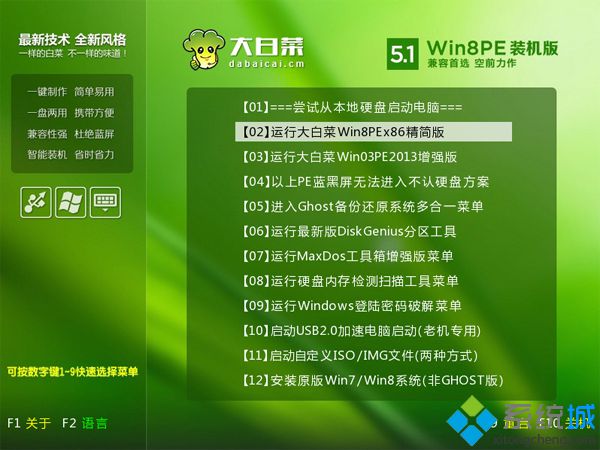
4、启动后进入到pe系统,如果你只需格式化C盘,直接执行第6步,如果要全盘重新分区,双击打开【DG分区工具】,右键点击硬盘,选择【快速分区】;
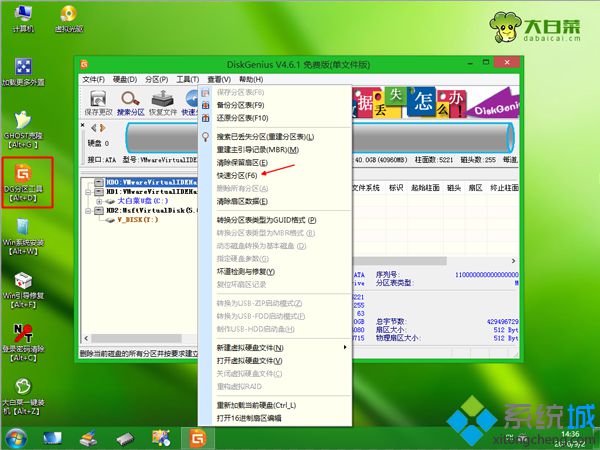
5、设置分区数目和分区的大小,一般C盘建议50G以上,如果是固态硬盘,勾选“对齐分区”扇区2048即可4k对齐,点击确定,执行硬盘分区过程;

6、完成分区之后,桌面上双击打开【大白菜一键装机】,GHO WIM ISO映像路径选择win7系统iso镜像,此时工具会自动提取gho文件,点击下拉框,选择gho文件;

7、然后点击“还原分区”,选择系统安装位置,一般是C盘,pe下盘符可能不对应,如果不是显示C盘,可以根据“卷标”、磁盘大小选择,点击确定;

8、弹出这个提示框,勾选“完成后重启”和“引导修复”,点击是开始执行C盘格式化以及安装win7系统过程;
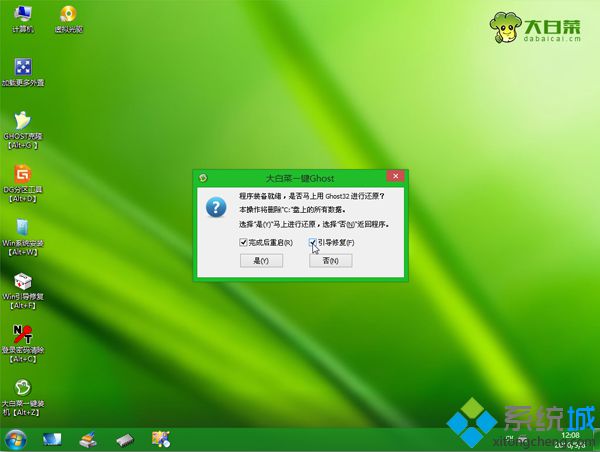
9、转到这个界面,执行系统安装部署到C盘的操作,这个过程需要5分钟左右;

10、操作完成后电脑会自动重启,此时拔出U盘,电脑会重新启动进入这个界面,继续进行驱动安装和系统配置过程,安装后自动执行系统激活操作;

11、安装系统过程需要5-10分钟左右,在启动进入全新系统桌面后,win7系统全新安装完成。

通过上面步骤操作之后,我们就完成了U盘全新安装win7系统的过程,如果你需要全新安装win7系统,就可以通过上面步骤来操作。